每次按下空格键、Tab 键或 Return 键,以及在添加分列符、分页符或分节符时,都将添加格式符号(称为不可见元素),如下所示。默认情况下,您看不到这些符号,但您可以显示它们以了解应用了格式更改的位置。在您不需要查看的时候可以再次隐藏它们。
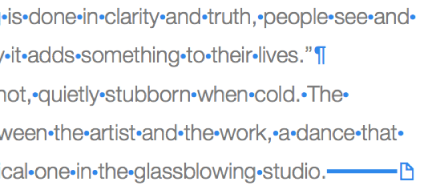
您可以使用“布局”视图来显示勾画出文稿中不同文本区域的模糊灰色框,这些区域包括页眉、页脚、列、文本框和文稿正文(文稿中的主要文本区域)。此视图可帮助您解决布局问题。
显示或隐藏格式标记
执行以下一项操作:
- 显示不可见元素:选取“显示”>“显示不可见元素”(从屏幕顶部的“显示”菜单中)。
【注】工具栏中的“显示”按钮没有此命令。
- 隐藏不可见元素:选取“显示”>“隐藏不可见元素”。
【注】您不能添加布局分隔符,它们将在您调整所选文本的列时自动出现。
更改格式标记的颜色
- 选取 Pages“偏好设置”(从屏幕顶部的“Pages”菜单中)。
- 点按“通用”,然后点按“不可见元素”旁边的颜色池以选择另一种颜色。
显示或隐藏布局标记
执行以下一项操作:
- 显示布局视图:选取“显示”>“显示布局”(从屏幕顶部的“显示”菜单中)。
【注】工具栏中的“显示”按钮没有此命令。

- 隐藏布局视图:选取“隐藏布局”(从屏幕顶部的“显示”菜单中)。
不可见字符 | 表示 |
|---|---|
 | 空格 |
 | 非换行空格(Option-空格键) |
 | Tab 键 |
 | 换行符 (Shift-Return) |
 | 分段符(Return 键) |
 | 分页符 |
 | 分列符 |
 | 布局分隔符 |
 | 分节符 |
 | 设定为“随文本移动”以及所有文本绕排选项(”与文本内联”除外)的对象的锚点。 |
